win10系统日期时间在哪里修改?
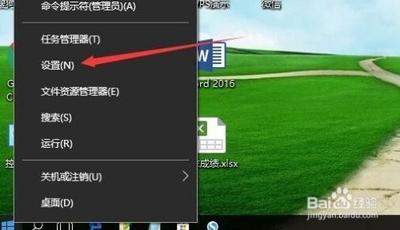
在Windows 10系统中修改日期和时间
在Windows 10操作系统中,修改系统日期和时间是一个简单的过程。以下是详细的步骤:
方法一:通过设置面板修改
- 打开设置面板:点击任务栏右下角的“开始”按钮,在弹出的菜单中选择“设置”。
- 进入时间和语言设置:在设置面板中,找到“时间和语言”选项并点击进入。
- 选择时间和日期选项:在“时间和语言”设置中,选择“时间和日期”选项。
- 关闭自动设置时间:在“时间和日期”设置页面中,找到“自动设置时间”选项,并将其关闭。
- 更改系统时间:点击“更改”按钮后,会弹出时间调整窗口。在这个窗口中,你可以设置你想要的时间。设置好后,点击“更改”即可完成系统时间的修改。
- 自动同步时间:如果你想将系统时间与互联网上的时间保持同步,只需点击“自动设置时间”按钮即可。
方法二:通过任务栏时间图标修改
- 找到系统托盘中的时间图标:在任务栏中找到系统托盘中的时间图标,右键点击。
- 选择调整日期/时间选项:在弹出菜单中,选择“调整日期/时间”选项。
- 进入日期和时间设置界面:在时间和日期设置界面中,点击“更改日期和时间”按钮。
- 手动调整日期和时间:在时间设置界面中,可以手动调整日期和时间,也可以选择自动同步时间。
- 选择自动同步时间:如果选择自动同步时间,确保“自动设置时间”和“自动设置时区”选项均已打开。
方法三:通过控制面板修改
- 打开控制面板:鼠标右键桌面开始菜单,打开控制面板。
- 选择更改日期、时间或数字格式:在时间、语言和区域栏目中,点击更改日期、时间或数字格式按钮。
- 进入其他设置选项:鼠标下拉点击其他设置选项。
- 切换到日期一栏:将面板切换到日期一栏。
- 修改短日期格式:如下图所示修改短日期格式,点击应用保存即可。
自动同步时间
- 打开日期与时间设置窗口:在win10桌面点击任务栏最右端的时间显示窗口,在弹出菜单中选择。
- 关闭自动设置时间:将自动设置时间滑动键向左拨动关闭自动设置后,再点击下方的更改日期与时间选项进入修改。
- 修改时间:进入时间更改的窗口,上方一行修改年月日,下方一行是修改具体时间,修改后确定退出就生效了。
- 启动时间服务:在桌面上右键点击电脑,选择管理。在计算机管理菜单,选择左方树形菜单中第三大类,双击点开右侧箭头,在展开菜单中选择。在右侧的服务清单中,找到windowstime服务,这里的服务是按首字母排列的,所以这个服务已在末属,在该服务上单击右键,选择启动。
- 配置服务开机启动:左键双击该服务,会进入到服务配置界面,在启动类型中下拉菜单,选择为自动。在这个界面中启动和停止这个服务,选择下方的确定就可以保存退出,在服务的状态栏里确认该服务已经启动,并且是自动状态,这样windows就会自动同步时间,不用担心时间不准了。
通过上述方法,您可以轻松地在Windows 10操作系统中修改日期和时间设置。如果您希望系统自动同步时间,只需确保开启了自动设置时间功能。
本篇文章所含信息均从网络公开资源搜集整理,旨在为读者提供参考。尽管我们在编辑过程中力求信息的准确性和完整性,但无法对所有内容的时效性、真实性及全面性做出绝对保证。读者在阅读和使用这些信息时,应自行评估其适用性,并承担可能由此产生的风险。本网站/作者不对因信息使用不当或误解而造成的任何损失或损害承担责任。
